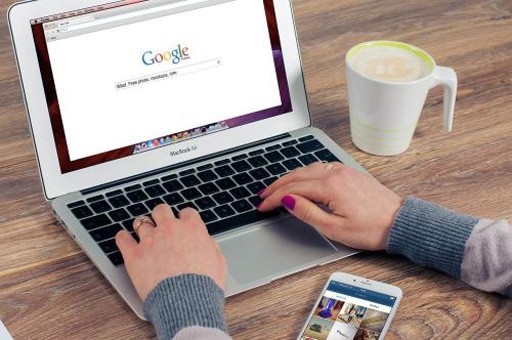excel表格怎么排序
你是否在使用Excel时遇到过需要对表格进行排序的情况?Excel提供了多种排序方法,可以帮助你快速整理和分析数据。本文将向你介绍几种常见的排序方法,并提供清晰的教学内容,让你可以轻松操作Excel表格的排序功能。
方法一:使用Excel自带的排序功能
Excel提供了内置的排序功能,可以根据某一列的值对整个表格进行排序。具体操作步骤如下:
- 选中需要排序的表格范围。
- 点击Excel菜单栏中的“数据”选项卡,找到“排序”功能。
- 在弹出的排序对话框中,选择要排序的列,并确定排序方式(升序或降序)。
- 点击“确定”按钮,Excel会按照你的设置对表格进行排序。
使用Excel自带的排序功能,可以快速实现基本排序需求。
方法二:使用Excel函数进行排序
除了内置的排序功能,Excel还提供了一些函数,可以通过编写公式实现排序。其中,SORT函数是一个强大的排序函数,它可以根据指定的条件对表格进行排序。下面是使用SORT函数的步骤:
- 在新的列中输入SORT函数的公式,例如=排序(待排序的范围,排序条件)。
- 按下Enter键,Excel会按照你的设置对表格进行排序。
使用SORT函数可以灵活地满足不同的排序需求,例如按多列进行排序、按自定义规则进行排序等。
方法三:使用筛选功能进行排序
Excel的筛选功能可以帮助你筛选出符合特定条件的数据,并对这些数据进行排序。以下是使用筛选功能进行排序的步骤:
- 选中表格范围。
- 点击Excel菜单栏中的“数据”选项卡,找到“筛选”功能。
- 选择你想要筛选的列和条件,点击“确定”按钮。
- Excel会显示符合筛选条件的数据,并按照你选择的列进行排序。
通过使用筛选功能,你可以根据特定条件对表格进行排序,更加精确地找到需要的数据。
方法四:使用自定义排序规则
如果你希望按照自己的规则对表格进行排序,Excel也提供了自定义排序功能。下面是使用自定义排序规则的步骤:
- 选中需要排序的表格范围。
- 点击Excel菜单栏中的“数据”选项卡,找到“排序”功能。
- 在弹出的排序对话框中,点击“选项”按钮。
- 在弹出的选项对话框中,选择“自定义列表”选项。
- 在自定义列表框中输入你想要的排序顺序,点击“确定”按钮。
- 点击“确定”按钮,Excel会按照你的自定义排序规则对表格进行排序。
使用自定义排序规则,你可以按照你自己的需求对表格进行排序,更加灵活方便。
方法五:使用辅助列进行排序
如果你希望根据表格中的多列进行排序,但Excel的排序功能无法实现,可以尝试使用辅助列进行排序。以下是使用辅助列进行排序的步骤:
- 在表格中新增一列作为辅助列。
- 编写公式或函数,根据需要对辅助列进行计算。
- 对辅助列进行排序,将整个表格按照辅助列的值进行排序。
- 根据排序结果,可以选择隐藏或删除辅助列。
使用辅助列进行排序可以解决一些复杂的排序需求,但需要注意处理好辅助列与原始数据的关系。
摘要
本文介绍了五种常见的Excel表格排序方法,包括使用内置的排序功能、使用Excel函数进行排序、使用筛选功能进行排序、使用自定义排序规则和使用辅助列进行排序。根据不同的需求,你可以选择合适的方法对Excel表格进行排序。
行动呼吁

你在使用Excel进行排序时遇到过什么问题吗?你有没有其他的排序方法或技巧?欢迎在下方留言与大家分享你的想法和经验。
版权声明:本文内容由网络用户投稿,版权归原作者所有,本站不拥有其著作权,亦不承担相应法律责任。如果您发现本站中有涉嫌抄袭或描述失实的内容,请联系我们jiasou666@gmail.com 处理,核实后本网站将在24小时内删除侵权内容。